如果您只是将项目拖到垃圾箱,并非所有软件或应用都会沿着滑槽下行。 当你尝试 卸载顽固的软件,它们会产生错误,警告和隐藏的问题。 它们通常带有病毒或包含干扰卸载的错误。 这种体验非常烦人,特别是如果它们减慢了您的计算机速度。
要对冲您的赌注,请使用第三方卸载程序 删除软件或应用程序的所有痕迹。 PowerMyMac非常努力地完成这项工作,并提供了500 MB的免费试用版以进行一次性清理。
在本文中,您将学习黑客和技巧 如何删除不会删除的mac上的应用程序.
内容: 第1部分。如何在Mac上删除不会手动删除的应用第2部分。使用PowerMyMac永久删除冗余应用程序第3部分。2在Mac上删除应用程序的最简单的解决方案
人们还阅读:如何清理macOS High Sierra的安装? 如何在Mac上清理其他存储?
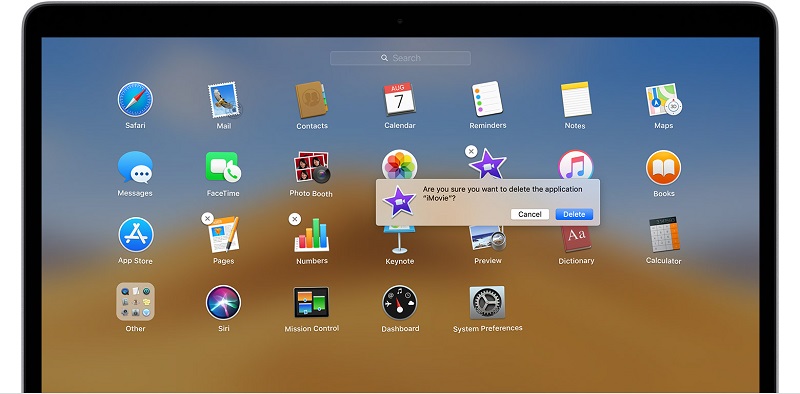
第1部分。如何在Mac上删除不会手动删除的应用
应用不会从启动板中删除吗?
对于某些版本的Mac,应用程序不会通过将其拖到垃圾箱中而消失,因为这会留下硬盘驱动器上的残留物。 这些文件可能不容易被检测到。 当您擦除软件并提示您删除与其关联的其他数据时,第三方卸载程序在后台运行。
有时应用会提示您一条消息 - 该应用无法移动到垃圾箱,因为它已打开。 如果应用程序在后台仍处于活动状态或进程未能正确关闭它,则会发生此问题。
要消除此障碍,请从应用程序底座中调用Finder图标,然后从“收藏夹”选项中选择“应用程序”。 向下滚动并双击实用程序,然后双击 活动监视器。 在搜索栏中输入恶意应用的名称。 点击该应用,然后选择屏幕左上角的X。 点击退出,授权关机。
如何手动删除Mac上的应用程序
方法1。使用启动板
- 通过在Dock中选择它或在Applications文件夹中访问它来转到Launchpad。
- Launchpad可能不包含该应用程序; 在屏幕顶部的字段中输入其名称。
- 锁定选项(⌥)键。 或者,选择并按住其中一个应用程序,直到它们全部摇晃。
- 点击(x) 在要删除的应用附近,然后点击删除进行授权。 该应用程序立即被删除。 没有(x)的应用程序可能未从App Store发出,请使用Finder完成工作。
方法2。使用查找器
- 在Finder的应用程序中的主页。 您可以在Applications文件夹中找到您的应用。 通过单击Finder窗口侧栏中的Applications打开它。 或者,使用Spotlight查找应用程序,然后点击并按住Command(⌘)键,并在Spotlight中双击该应用程序。
- 将应用程序放入垃圾箱 或单击该应用,然后选择“文件”>“移至废纸rash”。
- 系统可能会提示您输入用户名和密码。 填写管理员帐户的名称和密码或Mac的登录详细信息。
- 要删除该应用,请选择 发现者> 清空回收站.
第2部分。使用PowerMyMac永久删除冗余应用程序
对于无法从Launchpad和Finder中删除尝试的可疑应用程序,您需要更强大的功能 iMyMac PowerMyMac。 使用此程序,您可以开发出功能最强大的应用程序删除工具,以消除潜伏在您系统中的所有软件及其残留物。
与PowerMyMac相比,那里的App Remover显得苍白无力,因为它深入挖掘以同时消除多个App,包括相关文件和首选项。 它具有补充功能,例如清理垃圾, 清除应用程序缓存,查找和删除重复项以及更多内容。 简而言之,PowerMyMac可以优化和组织Mac以达到最佳性能。
以下是如何在Mac上逐步删除应用程序:
- 在Mac上下载并安装PowerMyMac
- 扫描Mac中嵌入的所有应用程序
- 从Mac中隔离并删除难以删除的应用程序
在Mac上下载并安装PowerMyMac
下载 PowerMyMac 并安装它。 启动程序。 进入界面,点击App Uninstaller。 如果您想卸载顽固的应用程序,PowerMyMac 的这一创新功能会派上用场。 这也将针对与该应用程序关联的所有文件。
扫描Mac中嵌入的所有应用程序
单击左侧的“App Uninstaller”模块以删除Mac上的应用程序。 让程序筛选系统中的应用程序。 可能需要几分钟。

从Mac中隔离并删除难以删除的应用程序
完成扫描后,您将看到计算机中安装的所有应用程序。 选择您要删除的应用程序并点击“CLEAN”选项一次。

或者,PowerMyMac 会扫描系统内部,识别不必要的文件。 这意味着您可以清除顽固软件的所有痕迹。 它消除了文件、文件夹、数据片段和其他类型的混乱。
第3部分。2在Mac上删除应用程序的最简单的解决方案
解决方案#1。 将应用拖放到垃圾箱
应用程序通常会保留在“应用程序”文件夹中,但其他应用程序可能会通过Spotlight或Finder缩小范围。 找到您要删除的应用程序并将其拖到垃圾箱。 右键单击应用程序并选择“显示包内容“看到文件包。 右键单击“废纸篓”并点击“清空废纸篓”或启动废纸篓,然后选择“空的“在右上角,然后验证。
解决方案2。 通过库删除关联文件
上面的解决方案#1部分删除了应用程序。 Mac仍然保留缓存,PLIST文件和框架。 启动Finder,点击“Go“在选项列表中,按住Alt / Option键以调用”库“选项并选择。
图书馆提供了混合文件夹,其中一些文件夹与应用程序相关的文件。 在每个文件夹中深入挖掘使用应用程序搜索任何文件 的DNA。 高速缓存,应用程序支持,框架,日志和首选项被引用为已删除应用程序的最相关文件。 滚动大量文件的工作是一个魔鬼,这就是为什么你应该尝试上面的简单方法。
从Mac删除应用程序及其片段听起来很简单,您必须仔细检查从目标库(例如Library文件夹)中删除的内容。 如果您使用系统应用程序,就会打开一堆新蠕虫。
在结论
如果您有任何疑问,我们推荐 PowerMyMac。 它是免费且易于使用的。 借助这款用于全方位善后护理的多功能工具,您可以避开传染性文件和第三方软件的缺点。 它从您已删除的应用程序中删除数据并通过 Finder 或 Launchpad 卸载,这意味着它的原始软件。




维塔利2024-09-10 16:05:22
Большое спасибо за инструкцию! мучался с одной прогой, снес ее за раз!